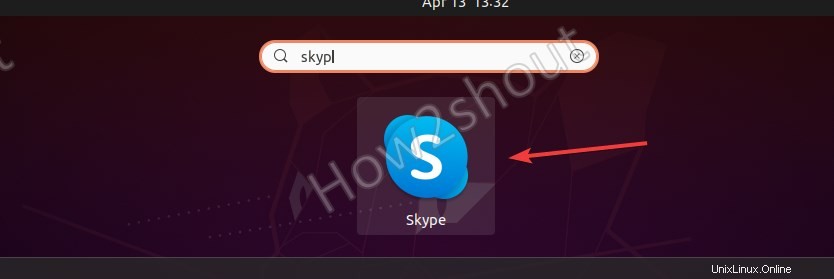Apakah Anda ingin menggunakan Microsoft Skype di Linux Ubuntu 20.04 atau 18.04/21.04 juga? Kemudian berikut adalah tutorial langkah demi langkah untuk mengetahui cara menginstalnya.
Microsoft Skype adalah aplikasi populer untuk mengobrol dan panggilan video dan telah digunakan di seluruh dunia oleh para profesional dan pengguna rumahan. Selain itu, gratis untuk diinstal dan digunakan, di atas itu sebagai perangkat lunak lintas platform, kita dapat menginstalnya di sistem operasi lain, selain Windows 10 atau 7 seperti Linux, macOS, dan Android.
Instalasi Skype di Ubuntu cukup sederhana dan sangat mirip dengan instalasi Windows. Namun demikian, kami akan menunjukkan kepada Anda tiga metode untuk menginstal Skype di sini.
#Metode Pertama
Instal Skype di Ubuntu 20.04 menggunakan Pusat Perangkat Lunak GUI
- Buka Semua Aplikasi .
- Telusuri Perangkat Lunak Ubuntu
- Saat ikonnya muncul, klik untuk menjalankannya.
- Di sisi kiri atas, Anda akan melihat ikon penelusuran , klik dan ketik – skype
- Temukan ikon Skype di hasil pencarian di toko Perangkat Lunak Ubuntu.
- Klik Pasang tombol. Tunggu beberapa menit dan aplikasi Skype akan berada di Ubuntu 20.04 LTS Anda.
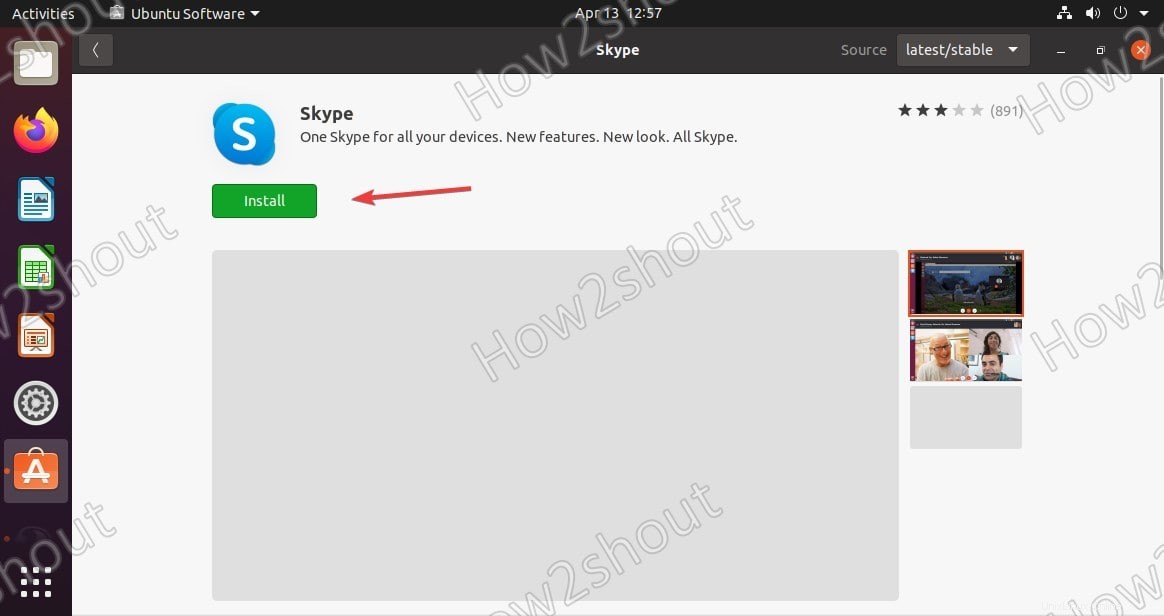
Metode ke-2
Skype di Ubuntu 20.04 menggunakan terminal perintah
Skype tersedia di repositori Snapcraft dan di Ubuntu Snapd hadir secara default sehingga, satu perintah di terminal dapat menginstal aplikasi panggilan video dan obrolan ini di Linux kami.
Jalankan perintah Snap-
sudo snap install skype
Metode ke-3 menggunakan paket Deb
Jika Anda tidak ingin menggunakan SNAP atau menggunakan distro Linux berbasis Debian/Ubuntu lainnya seperti Linux Mint, Elementary OS, Pop OS, MX Linux, Zorin OS, Deepin, dan lainnya… Kemudian kita dapat mengunduh paket resmi yang tersedia di situs web Microsoft Skype untuk menginstalnya di Linux.
- Buka Firefox yang sudah terpasang sebelumnya peramban
- Buka unduh laman di Skype situs web resmi.
- Browser secara otomatis mengenali format paket yang digunakan oleh distribusi Linux Anda.
- Dalam kasus Linux Ubuntu, yang berbasis Debian, ini adalah ” .deb “. Jika ” DEB ” tidak dikenali secara otomatis, pilih opsi menggunakan panah yang mengarah ke bawah di sebelah kanan.
- Sekarang, klik tombol biru besar “Dapatkan Skype untuk Linux – DEB tombol ”.
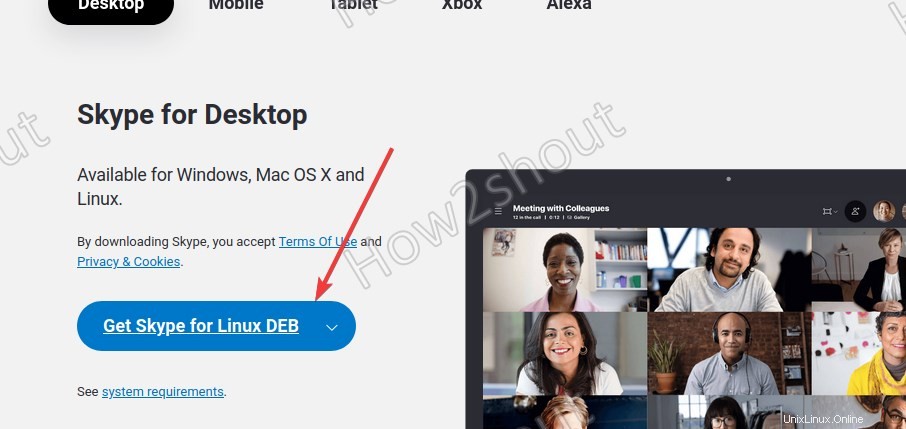
- Buka Terminal Perintah.
- Beralih ke Unduhan direktori-
cd Downloads - Gunakan APT untuk menginstal paket Skype Deb
sudo apt install ./skypeforlinux-64.deb
- Sekarang, buka peluncur Semua Aplikasi dan temukan dengan mengetikkan nama aplikasi panggilan gratis ini.